Tarafından Zeynep
Çoğu zaman Diskinizde biraz yer açmak istersiniz. Çok fazla program ve uygulama depolaması nedeniyle, cihazı daha yavaş bir PC ile çalıştırmada zorluk yaşarsınız. Bunun için hangi programların ve uygulamaların ne kadar kullandığını bilmeniz gerekir. disk alanı ve ayrıca uzun süredir kullanılmamaktadır, böylece cihazınızdan kaldırabilirsiniz.
İşte Windows 10'daki programlar ve uygulamalar tarafından kullanılan alanı kontrol etmenin üç yolu hakkında bir makale.
Uygulamalar ve programlar için disk alanı kullanımını kontrol etmenin üç yöntemi şunlardır:
Yöntem 1
"Ayarlar" aracılığıyla
Aşama 1. Tıklamak 'Windows simgesi' ve ardından açmak için dişli şeklindeki simgeyi seçinayarlar'.
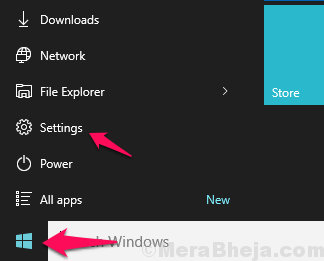
Adım 2. ' seçinUygulama' ayarlar menüsünden.
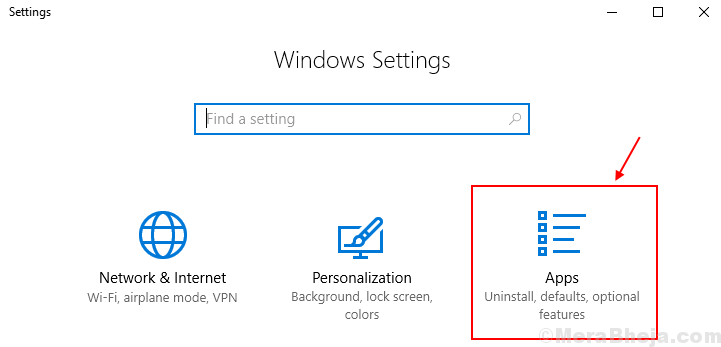
Aşama 3. Tıklamak 'Uygulamalar ve özellikler'
Her uygulamanın ve programın her birinin alan kullanımını fark edeceksiniz. Google Chrome ve Microsoft Edge gibi birkaç uygulama depolama alanını göstermeyecek.

Yöntem 2
"Programlar ve özellikler" aracılığıyla
Aramak appwiz.cpl arama kutusuna girin ve üzerine tıklayın açık 'programlar ve Özellikler' ekrandaki diyalog kutusu.

Burada listelenen tüm yüklü uygulamaları alan kullanım boyutlarıyla görüntüleyebilirsiniz.

Yöntem 3
Dosya Gezgini aracılığıyla
Aşama 1. Sürücüyü aç Windows 10'unuzun yüklü olduğu. Genellikle C/: Drive'dır.
Adım 2. Göreceksin 'Program Dosyaları' ve 'Program Dosyaları (X86)' Ekranınızdaki klasörler.

Not: Belirli kullanıcının cihazında yalnızca 'Program Dosyaları' klasörü bulunur.
Aşama 3. için her iki klasörü de kontrol edin. İstediğiniz Programın disk alanı kullanımını görüntüleyin.
Adım 4. Sonra Programa sağ tıklayın ve seçin özellikleri.
burada altında Genel Sekmesinde programınızın alan kullanımını görüntüleyebilirsiniz.
Örneğin, Internet Explorer'ın alan kullanımını görmek istiyoruz, ardından klasöre sağ tıklayın ve ardından diskteki alan kullanımını görüntüleyebilirsiniz.
 Böylece, bu kolay yöntemlerle, programınızın ve cihazdaki uygulamaların disk alanı kullanımını görüntüleyebilirsiniz.
Böylece, bu kolay yöntemlerle, programınızın ve cihazdaki uygulamaların disk alanı kullanımını görüntüleyebilirsiniz.


